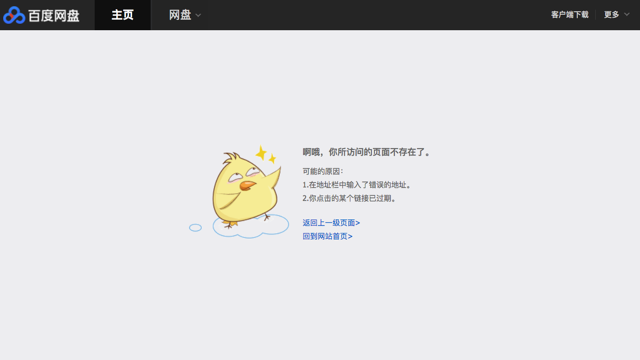
最近有朋友跑來問我:百度網盤的檔案為什麼不能下載呢?我回想了一下,百度網盤下載方式不就跟一般網路硬碟差不多嗎?後來實際測試發現確實出現「你所訪問的頁面不存在」錯誤訊息(如本文最上方擷圖),通常大家會以為可能是檔案鏈結被刪除了吧!但卻不然,事實上就只有台灣使用者無法正常下載檔案,雖無從查證原因,但百度網盤上存在許多資源,少了這個管道其實蠻不方便的,既然如此,我就來寫篇簡單教學教大家如何解決問題。
本文針對台灣使用者無法正常下載百度網盤檔案的問題提出解決方案,簡單來說,這個封鎖規則只對台灣 IP 有所限制,只要來源為台灣就無法正確看到檔案頁面,當然也無法下載檔案,解決方法也很簡單,使用 VPN 繞道、偽裝成別的國家 IP 位址即可。不過中國服務規則經常朝令夕改,現在封鎖不表示日後也會持續封鎖,當然本文提供的解法也不一定有用。
接下來我直接使用 Google Chrome 外掛「Touch VPN」進行示範教學,類似外掛很多,我就提供一些之前介紹過的免費 VPN 瀏覽器擴充功能:
- SurfEasy 免費 VPN 匿名上網工具,提供 15 個連線節點支援各種平台裝置
- SetupVPN 終身免費 VPN!提供超多國家連線支援 Chrome、Firefox、Opera 三大瀏覽器
- Tunnello 比傳統 VPN 快 10 倍速!提供 14 國家節點無流量限制跳板
- Opera 40 內建免費無限流量 VPN,一鍵翻牆隱藏 IP 教學(Windows、Mac)
或者你手邊已有付費 VPN 或其他習慣使用的選項也都可以,直接連上 VPN 就能存取百度網盤的檔案頁面。
擴充功能資訊
元件名稱:Touch VPN
適用平台:Chrome
程式語系:英文
安裝頁面:從 Chrome 線上應用程式商店下載
使用教學
STEP 1
如果從台灣連到百度網盤,通常會看到如下畫面:
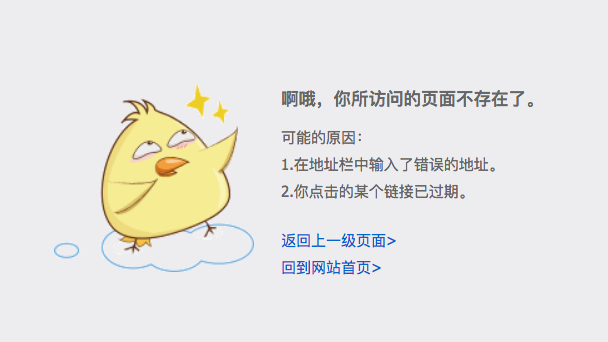
雖然顯示訪問的頁面不存在了,可能是因為輸入錯誤的地址,或是某個鏈結過期,但事實上是台灣的 IP 被封鎖阻擋。
STEP 2
使用 Google Chrome 瀏覽器開啟 Touch VPN 線上應用程式商店頁面,點選「加到 Chrome」將它免費下載、安裝到瀏覽器。
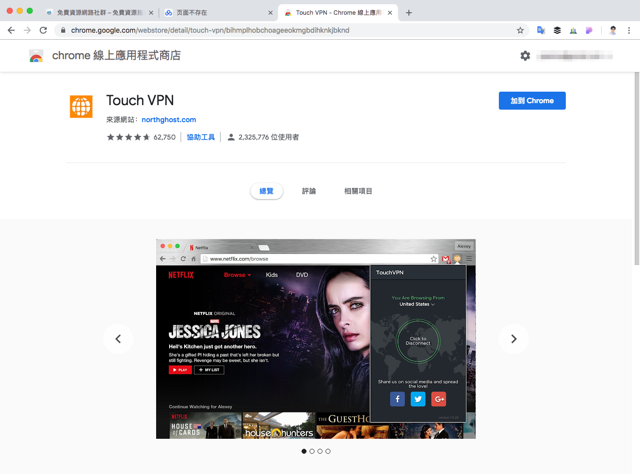
安裝完成後右上角會出一個 Touch VPN 功能圖示。
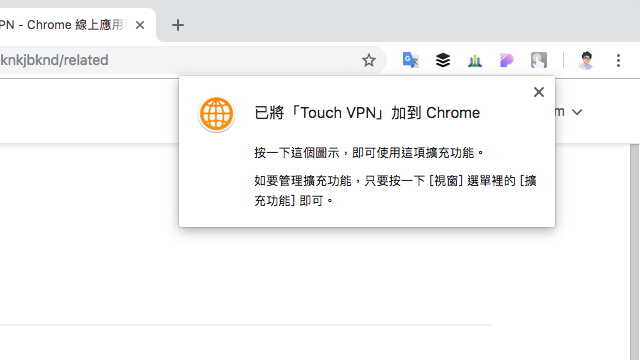
STEP 3
點選 Touch VPN 後看到連線功能,預設情況下會選擇距離你最近、速度最快的節點,因此只要點擊中間的「Connect」就能順利連上 VPN 跳板。
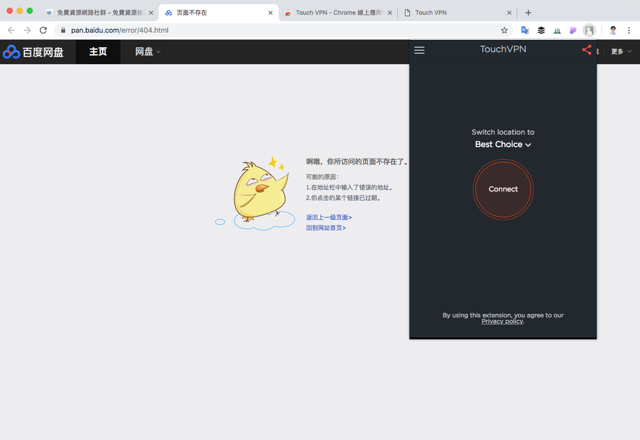
也可依照需求選擇不同的 VPN 節點,Touch VPN 提供:加拿大、法國、俄國、德國、英國、荷蘭和美國節點,只要連上就能偽裝成該國家的 IP 位址(先連去該節點才連到目標的概念)。
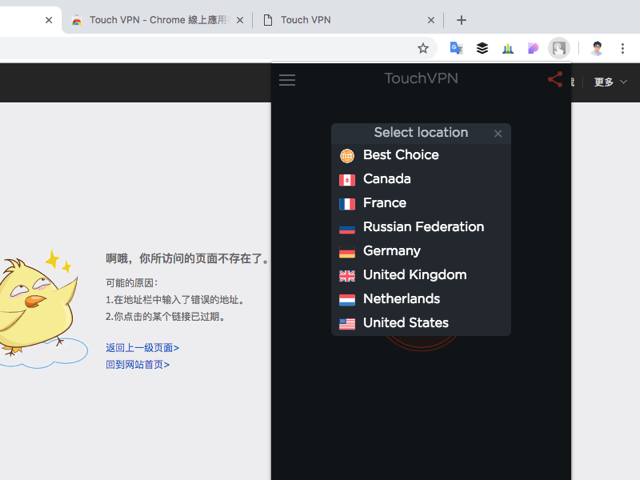
正確連上後 Touch VPN 會顯示你目前瀏覽器經過的節點、速度、流量和已封鎖網站,這個外掛預設還會阻擋廣告、追蹤器、Cookies,讓使用者有最高的安全隱私。
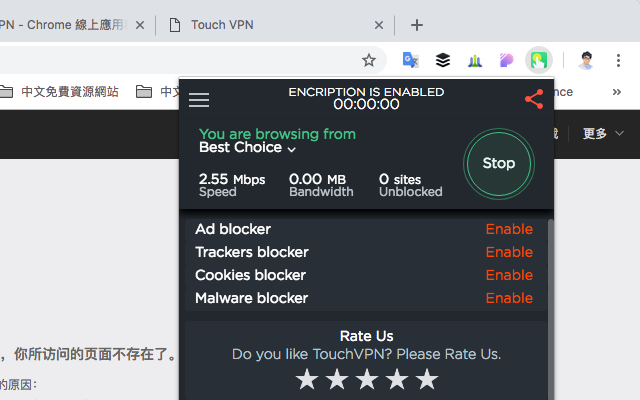
STEP 4
再次打開百度網盤的檔案鏈結,已經變成可正常瀏覽使用,如果是有加上提取碼的頁面,也能輸入密碼查看相關檔案。
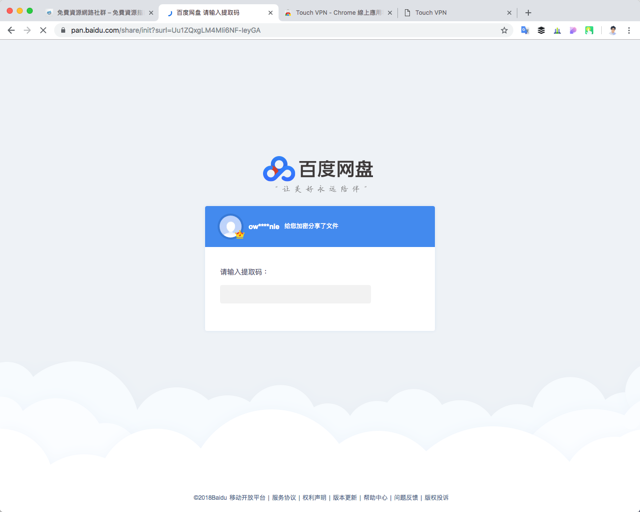
熟悉的百度網盤介面就會出現在你的眼前。不過因為是透過 VPN 存取,速度可能不如平常使用那麼流暢,但至少可以瀏覽、下載檔案,下載前一樣必須登入帳號,關於百度網盤的下載方式就不深入介紹,中文介面應該不會太難懂。
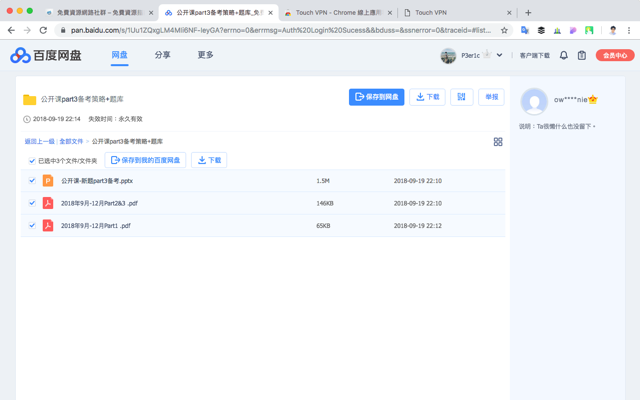
STEP 5
結束前別忘記切斷 VPN 連線,否則你的上網速度就會慢很多,要如何結束 Touch VPN?一樣是點選 Touch VPN 右上角的功能按鈕,按下「Stop」停止並中斷連線。
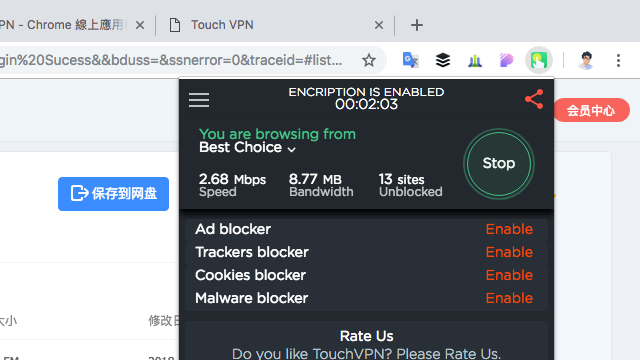
回到和一開始相同的 Connect 按鈕代表 Touch VPN 已經結束連接。
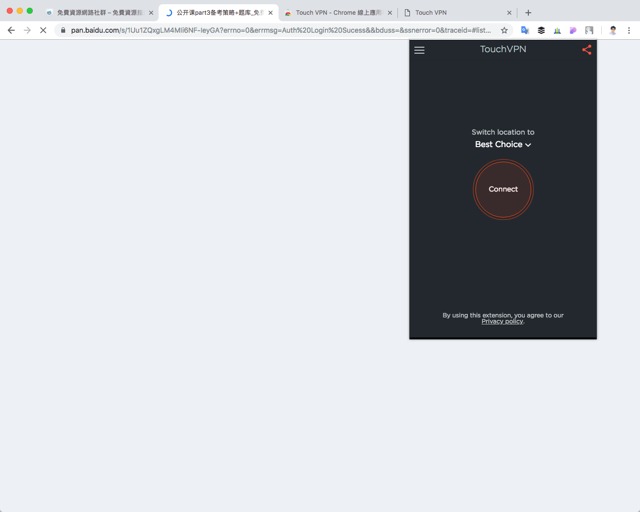
不過本文介紹的 Touch VPN 礙於免費服務,連線速度不如想像中理想,只能協助你獲取一些不那麼龐大的檔案(或是應急之用),如果你需要更快的速度,可以考慮使用 uProxy 自己架設一個 VPN。








